 |
 |
|
||
 |
||||
Epson Scan ile Tarama Başlatma
Eğer bir görüntüyü taramak ve doğrudan bir dosyaya kaydetmek istiyorsanız, Epson Scan’i "bağımsız" bir program olarak başlatabilirsiniz.
 |
Orijinal belgenizi veya fotoğrafınızı tarayıcıya yerleştirin. Detaylar için kitapçığa bakınız.
|
 |
Epson Scan’i başlatmak için aşağıdakilerden birini yapın.
|
Windows:
Masaüstünüzdeki EPSON Scan simgesini çift tıklatın.
Masaüstünüzdeki EPSON Scan simgesini çift tıklatın.
Ya da Start (Başlat) > All Programs (Tüm Programlar) veya Programs (Programlar) > EPSON Scan > EPSON Scan öğesini seçin.
Mac OS X:
Applications (Uygulamalar) klasörünü açın ve EPSON Scan simgesini çift tıklatın.
Applications (Uygulamalar) klasörünü açın ve EPSON Scan simgesini çift tıklatın.
Epson Scan penceresi açılır.
 |
Kullandığınız tarama moduna göre aşağıdakilerden birini yapın.
|
Full Auto Mode (Tam Otomatik Modu)
Pencerenin sağ üst köşesindeki Mode (Mod) kutusu Full Auto Mode (Tam Otomatik Modu) olarak ayarlanmışsa, Scan (Tara) düğmesini tıklatın. Epson Scan görüntüyü otomatik olarak tarar ve JPEG dosyası olarak Pictures (Resimler) veya My Pictures (Resimlerim) klasörü içine kaydeder. İsteğe bağlı ayarları seçme hakkında talimatlar için bkz. Full Auto Mode’u (Tam Otomatik Modu) Kullanma.
Pencerenin sağ üst köşesindeki Mode (Mod) kutusu Full Auto Mode (Tam Otomatik Modu) olarak ayarlanmışsa, Scan (Tara) düğmesini tıklatın. Epson Scan görüntüyü otomatik olarak tarar ve JPEG dosyası olarak Pictures (Resimler) veya My Pictures (Resimlerim) klasörü içine kaydeder. İsteğe bağlı ayarları seçme hakkında talimatlar için bkz. Full Auto Mode’u (Tam Otomatik Modu) Kullanma.
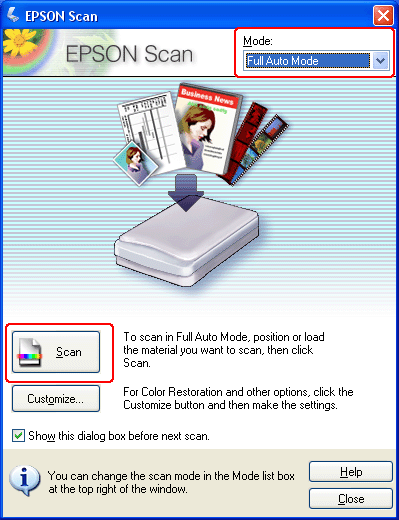
Home (Ev Modu) veya Professional Mode (Profesyonel Mod)
Ekranın sağ üst köşesinde bulunan Mode (Mod) kutusu Home (Ev Modu) veya Professional Mode (Profesyonel Mod) olarak ayarlanmışsa, talimatlar için bkz. Temel Ayarları Seçme.
Ekranın sağ üst köşesinde bulunan Mode (Mod) kutusu Home (Ev Modu) veya Professional Mode (Profesyonel Mod) olarak ayarlanmışsa, talimatlar için bkz. Temel Ayarları Seçme.
 Not:
Not:|
Tarama modunu değiştirmek isterseniz bkz. Tarama Modunu Değiştirme.
|